アカウントを作成されました後の説明を記述します。
システムの表示について

パソコン版とスマートフォン版では見え方が異なります。
スマートフォン版では左ナビが表示されませんので、このマークをタップして表示してください。
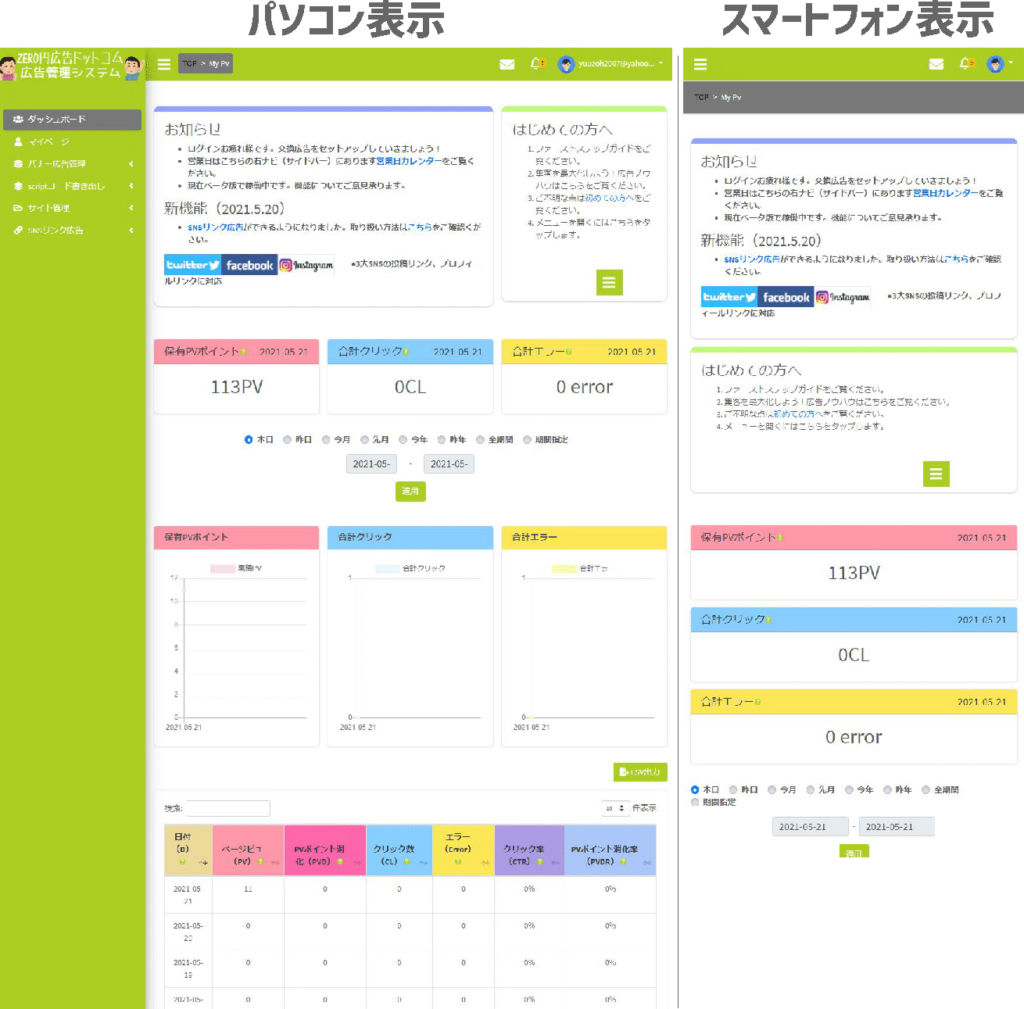
SNSリンク広告を始める
まず、初めにSNSリンク広告を開き、SNSリンク広告登録をクリックします。
- あなたが目指す着地点URL:https://bookman.co.jp/book/b580475.html
- 着地点のカテゴリ:今回は「エンターティメントと趣味」を選択
- リンクの有効性:有効
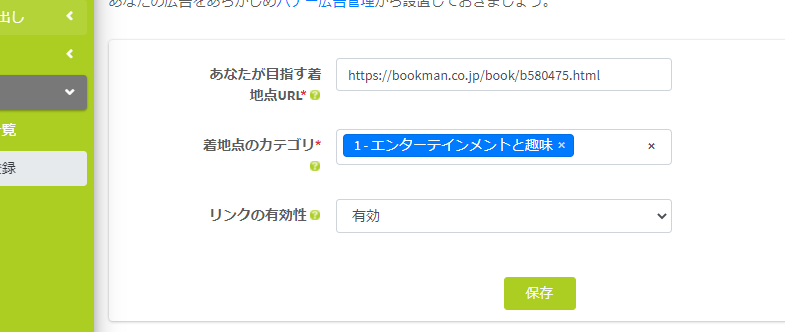
を入力して保存をクリックします。
リンク広告が完成しました。
コピーボタンを押して、リンクをコピーします。
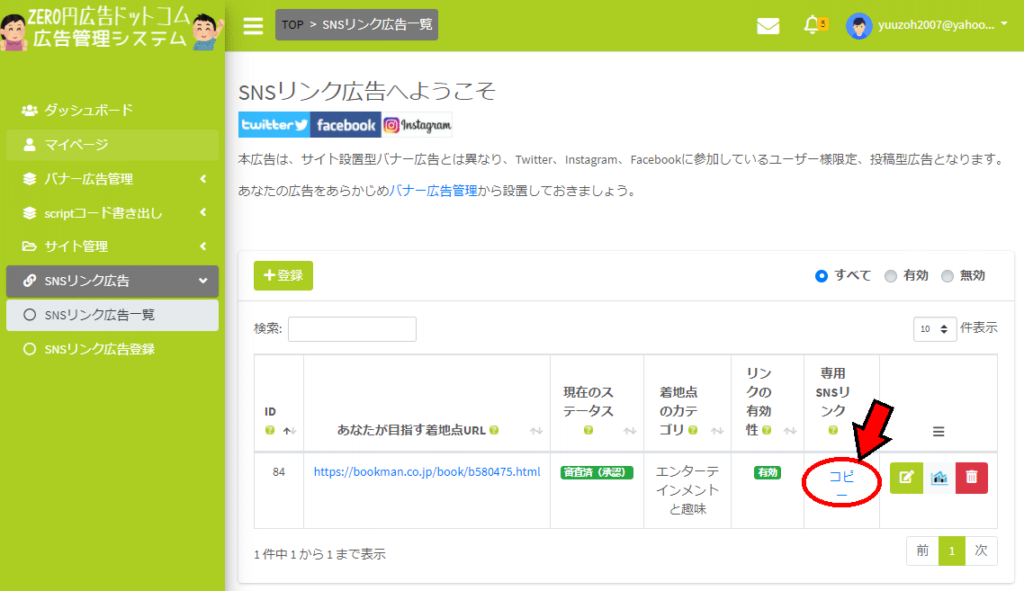
あなたのSNSを開きます
投稿で文章と一緒に、先ほどコピーしたURLをペーストして貼り付けて、投稿します。以上で広告完了です。
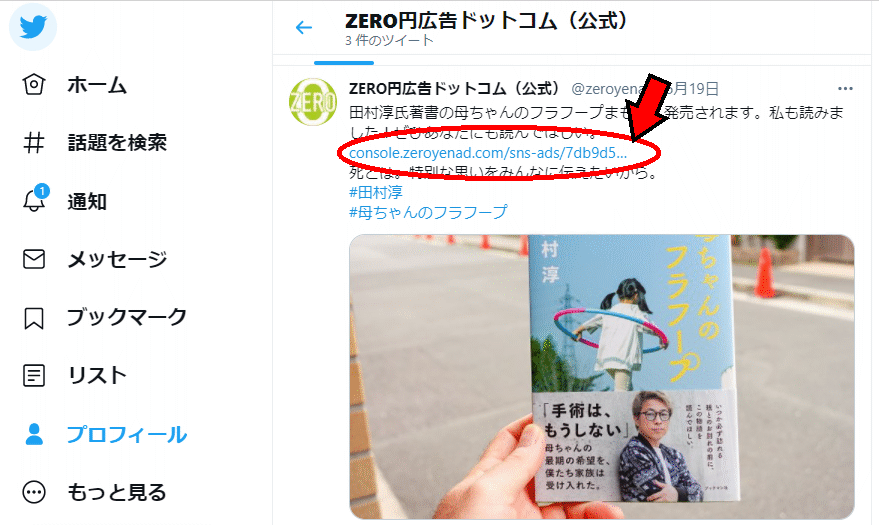
次に、あなたの広告を登録します。
バナー広告登録を開きます。
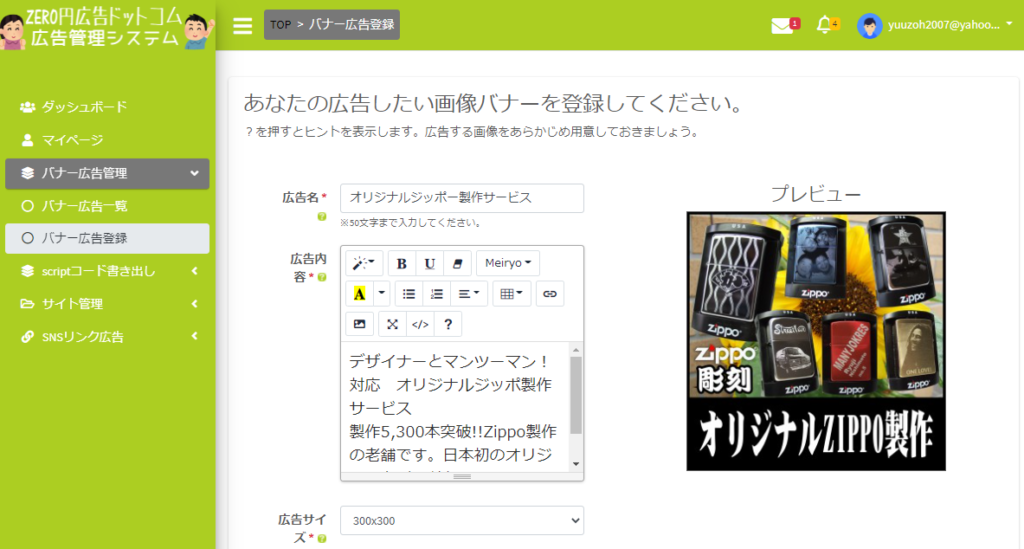
- 広告名:オリジナルジッポー製作サービス
- 広告内容:「デザイナーとマンツーマン!対応 オリジナルジッポ製作サービス
製作5,300本突破!!Zippo製作の老舗です。日本初のオリジナル印刷/彫刻。」 - 広告内容はサイトに表示されます。またSEO対応となりますので、具体的な商品やサービスの内容を説明しましょう。
- 広告サイズ:今回は300×300px(ピクセル)を選択
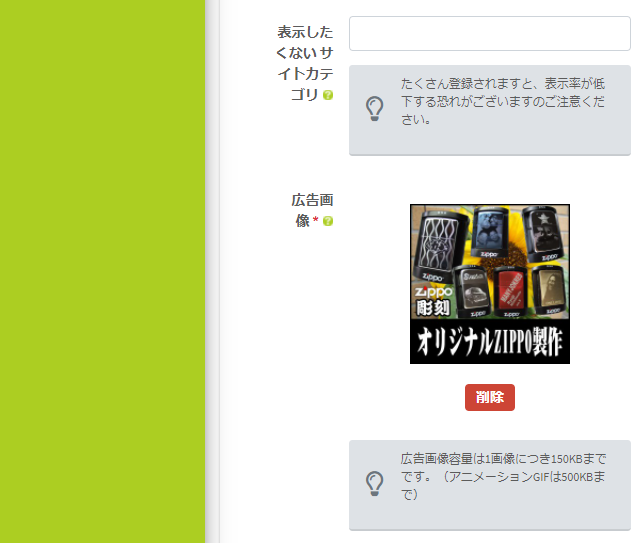
- 表示したくないカテゴリ:あなたがこのバナーで表示したくないカテゴリーを選びます。希望がない場合は未記入でOKです。
- 広告画像:

広告画像容量は1画像につき150KBまでです。(アニメーションGIFは500KBまで)スマートフォンではOSに付属している画像縮小機能をご利用ください。指定ピクセルで画像を用意することを推奨します。JPGまたはPNGで画像をご用意ください。
バナー製作代行サービスについて バナーを自分で作る方法について

- YouTube埋め込み/Jetpack動画埋め込み:PROプランでご利用になれます。YouTube動画を広告で使用することができます。ブラウザによっては動画は重たいため、非表示になる場合があります。1分程度までの簡潔な説明の動画が推奨されます。詳細はリンク先で説明するようにしましょう。詳しい説明はこちらをご覧ください。
- 広告表示URL:https://nakanishikobo.com/o-zippo1.html (例)
あなたの紹介したい広告の詳細を提供するURLを入力してください。広告内容と不一致している場合、承認されない場合があります。
すべて入力できましたら「保存」をクリック
バナー広告一覧に「作成しました。」と表示
先ほど登録したバナー画像は、ステータス「審査待ち」として登録されました。複数バナーがある場合は、この作業を繰り返します。審査結果は無事に審査完了しますと、自動的に広告が表示されます。
審査が承認されない場合は、このステータスが「保留」もしくは「審査済み(非承認)」と表示されます。異議がある場合はチャット欄にコメントしてください。
また、非承認理由が明確な場合は、修正することで承認されます。
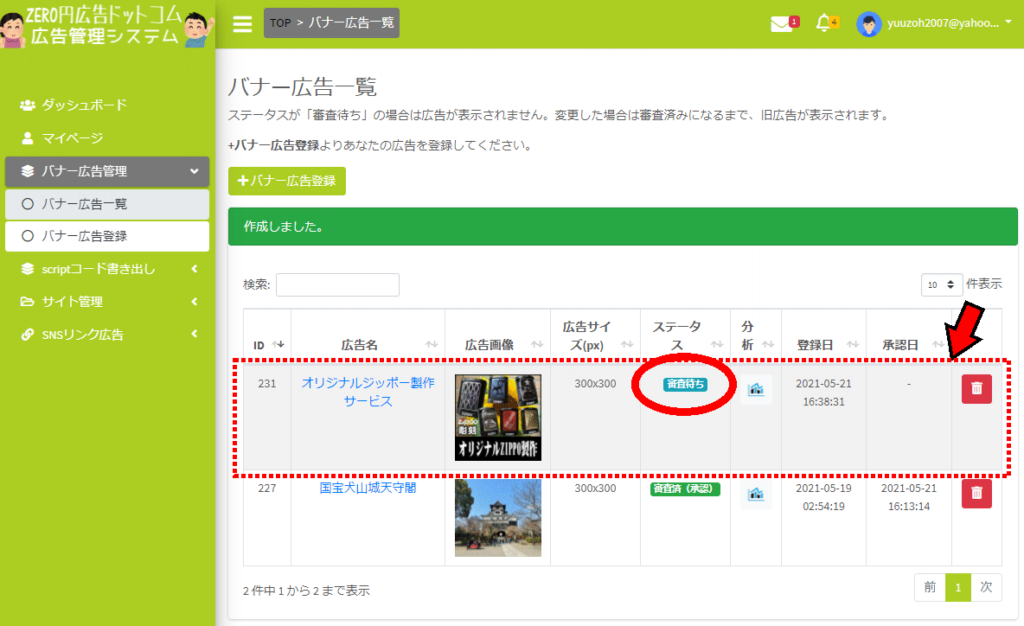
バナー広告の更新について
広告を更新した場合、一覧表示も審査が完了するまで、旧広告の内容が表示されます。
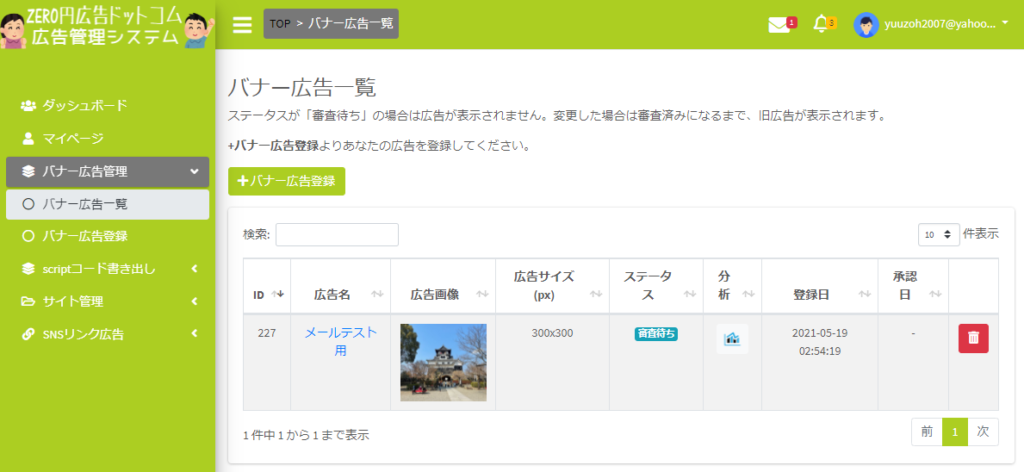
広告審査が完了しますと、自動的に更新されて表示されます。
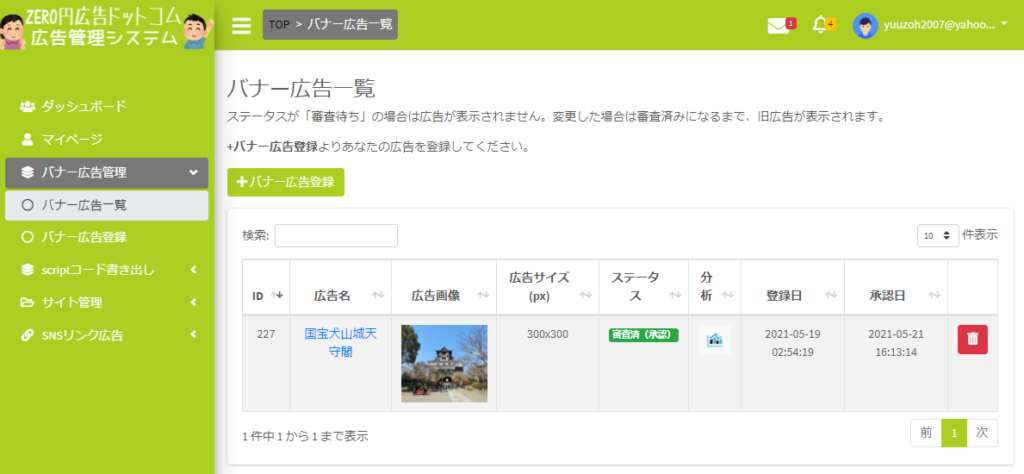
サイト設置型広告をはじめる
上記でバナー画像が設置完了している場合で説明します。
あなたのサイトを登録します。
サイト管理 > サイト登録 を開きます。
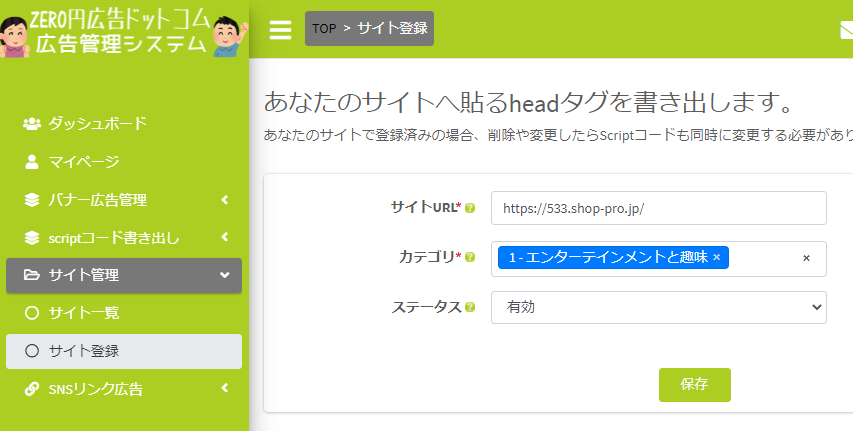
サイトURL:https://533.shop-pro.jp/
カテゴリ:エンターティメントと趣味
ステータス:有効
と入力し、保存をクリックします。
headコードをコピー
サイト一覧に作成されたコードをコピーします。
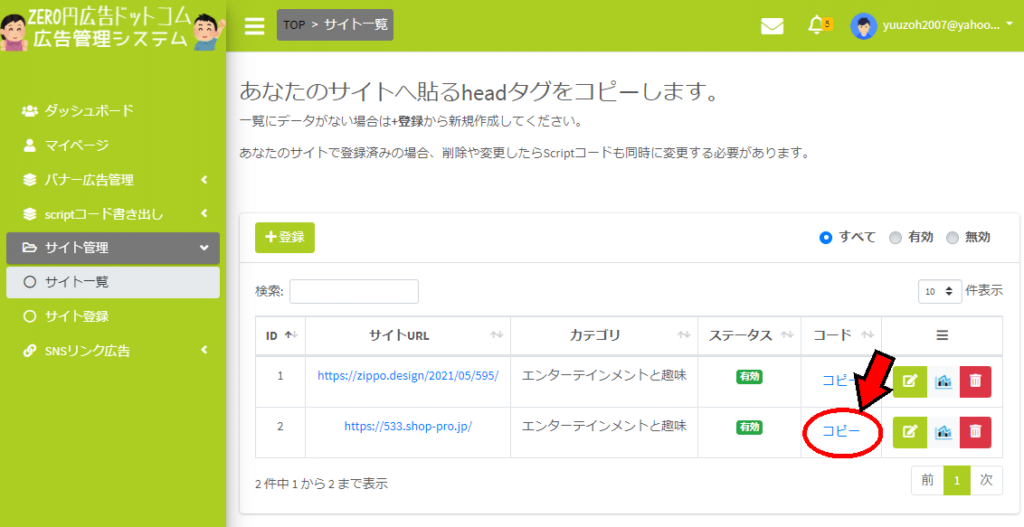
サイトへのheadコード設置方法は以下をご覧ください。
scriptコード書き出しと設置
サイトへのscriptコード設置は様々な手段がありますので、一例でご紹介します。
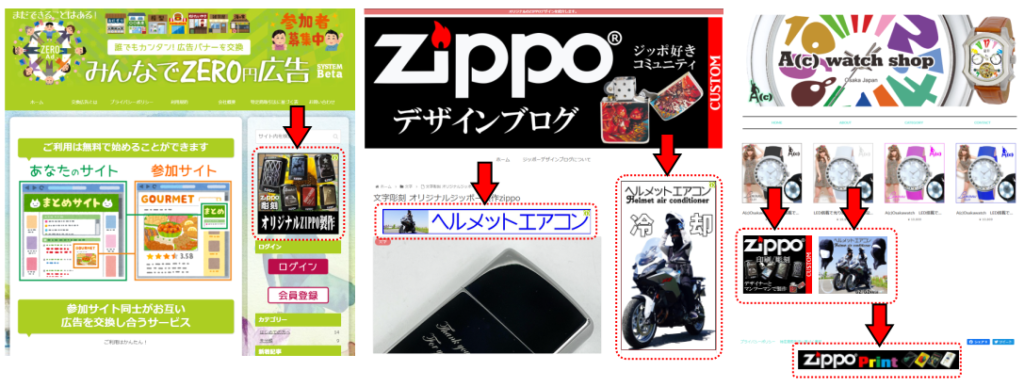
あなたのサイトに広告を表示する設定を行います。上図を参考に設置されるイメージを行ってください。
続いて、広告バナーを設置してゆきます。
カラーミーショップへ掲載する場合の例です。
scriptコード書き出し>広告サイズ登録で、広告バナータグを発行します。
入力したら保存を押してください。
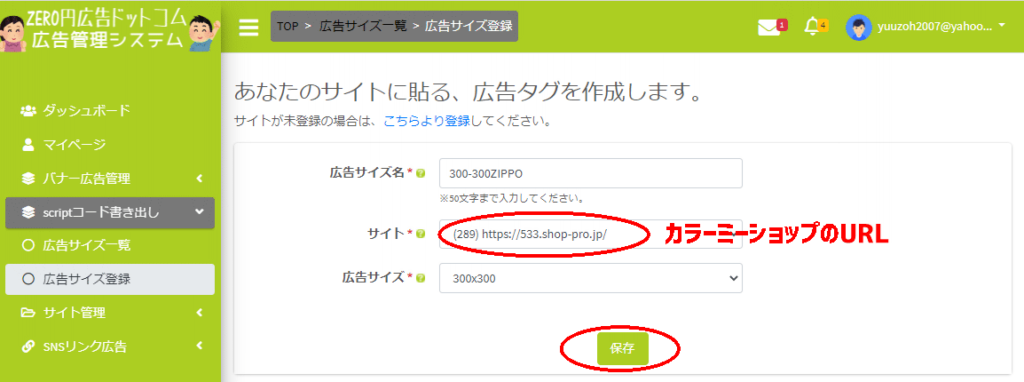
広告サイズ名:300-300ZIPPO
サイト:https://533.shop-pro.jp/
広告サイズ:300×300
今回は上記の設定で書き出しました。
scriptコードをコピー
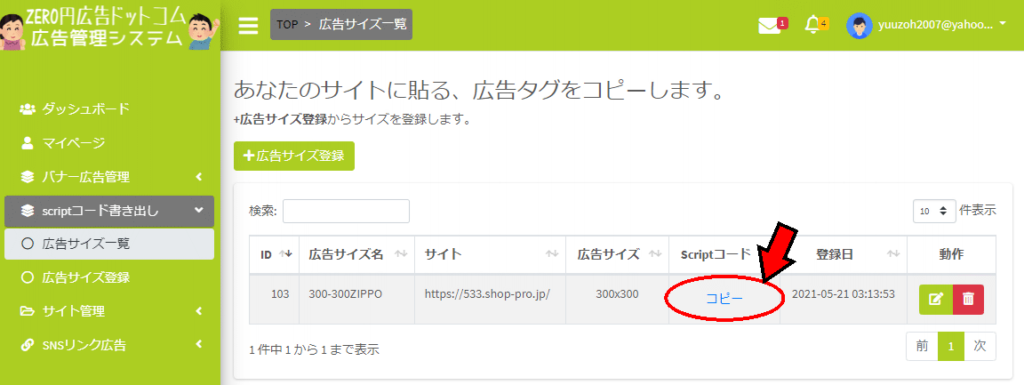
カラーミーショップのデザインを選ぶ
ショップ作成 > デザイン
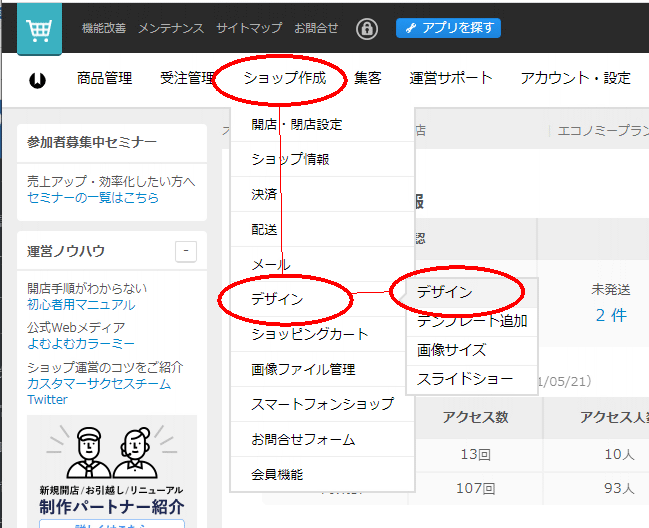
テンプレート編集をクリック
現在使用しているテンプレートを編集。
もし、テンプレートを今後変更した場合は、広告が表示されません。その場合は、広告を再設置してください。
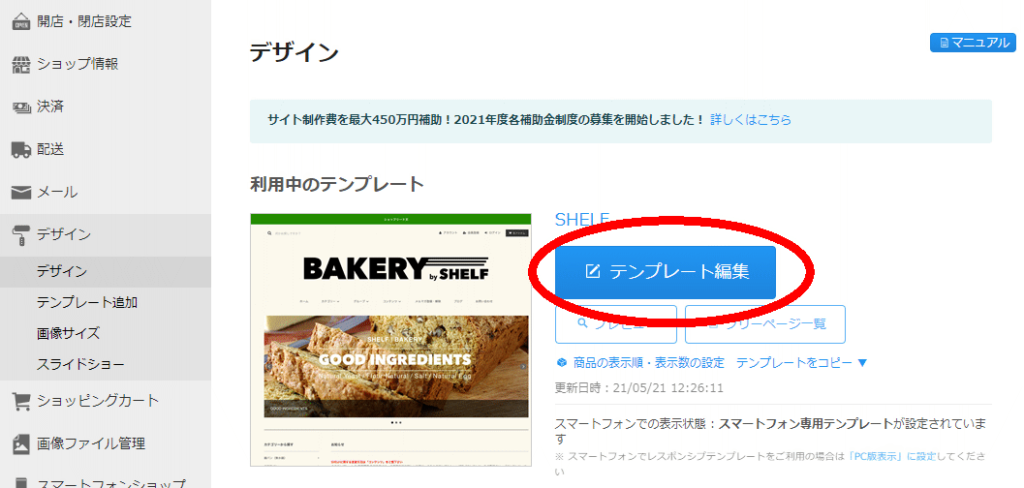
共通のHTML・CSS編集をクリック

コードを貼り付けます。
コードの貼り付け位置(行の番号の位置)によって、バナーが表示される位置が変わります。表示位置をプレビューで確かめながら設置しましょう。
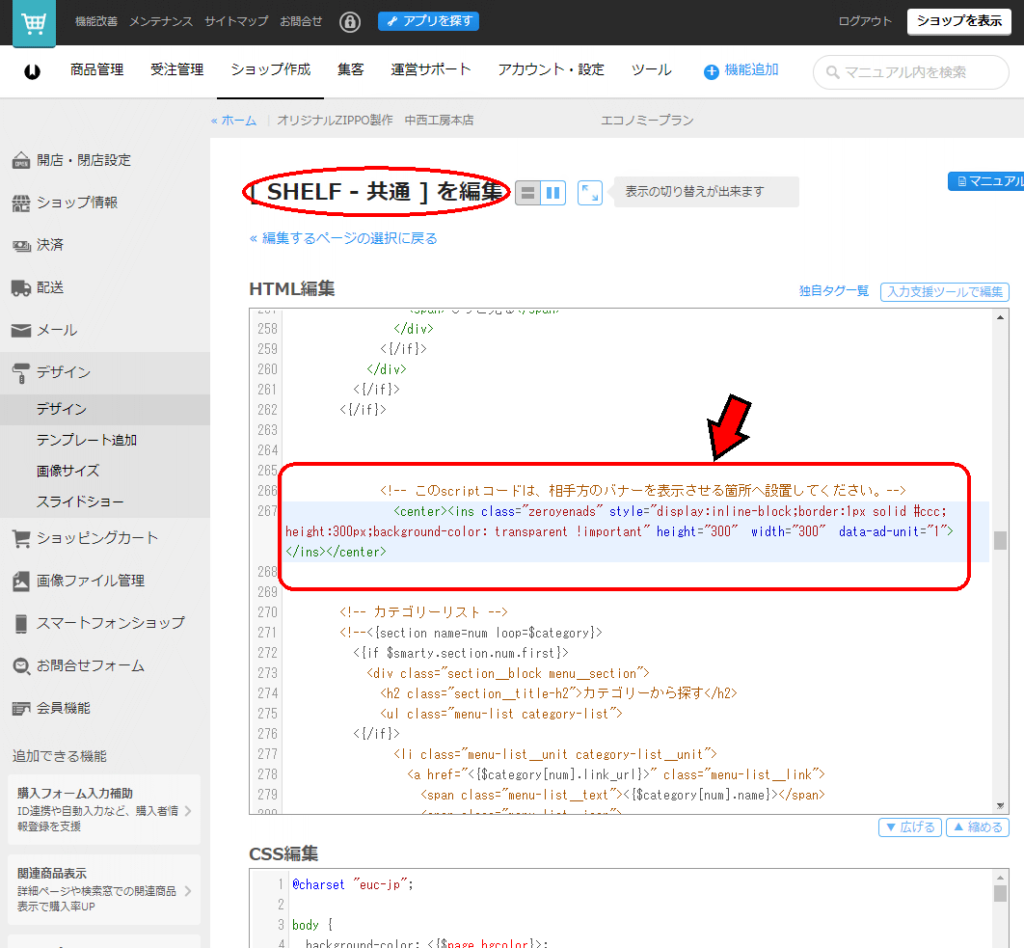
このように広告が表示されます。
表示されない場合、またはエラーが出る場合は、きちんとタグが設置されていない場合があります。
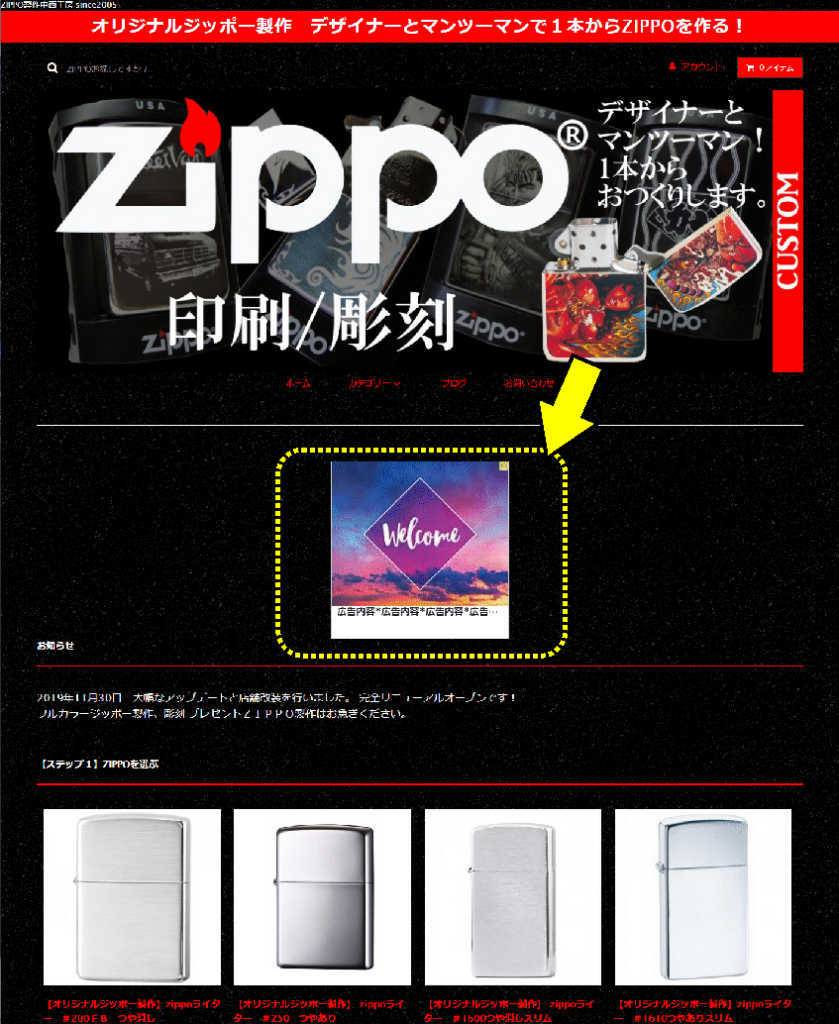
さらに詳しい情報はこちらをご覧ください。




コメント